Sau khi đã xây dựng được quy trình đánh giá, bộ xếp hạng và tiêu chí đánh giá, Nhân sự phụ trách đánh giá tiến hành thực hiện đánh giá nhân viên theo trình tự:
- Tổ chức đợt đánh giá (Tạo đợt đánh giá)
- Thông báo đợt đánh giá tới các thành phần tham gia đánh giá.
- Các thành phần đánh giá tiến hành đánh giá và gửi kết quả tới nhân sự.
Hướng dẫn thực hiện
Tạo đợt Đánh giá
Vào phân hệ Đánh giá\ nhấn Thêm.
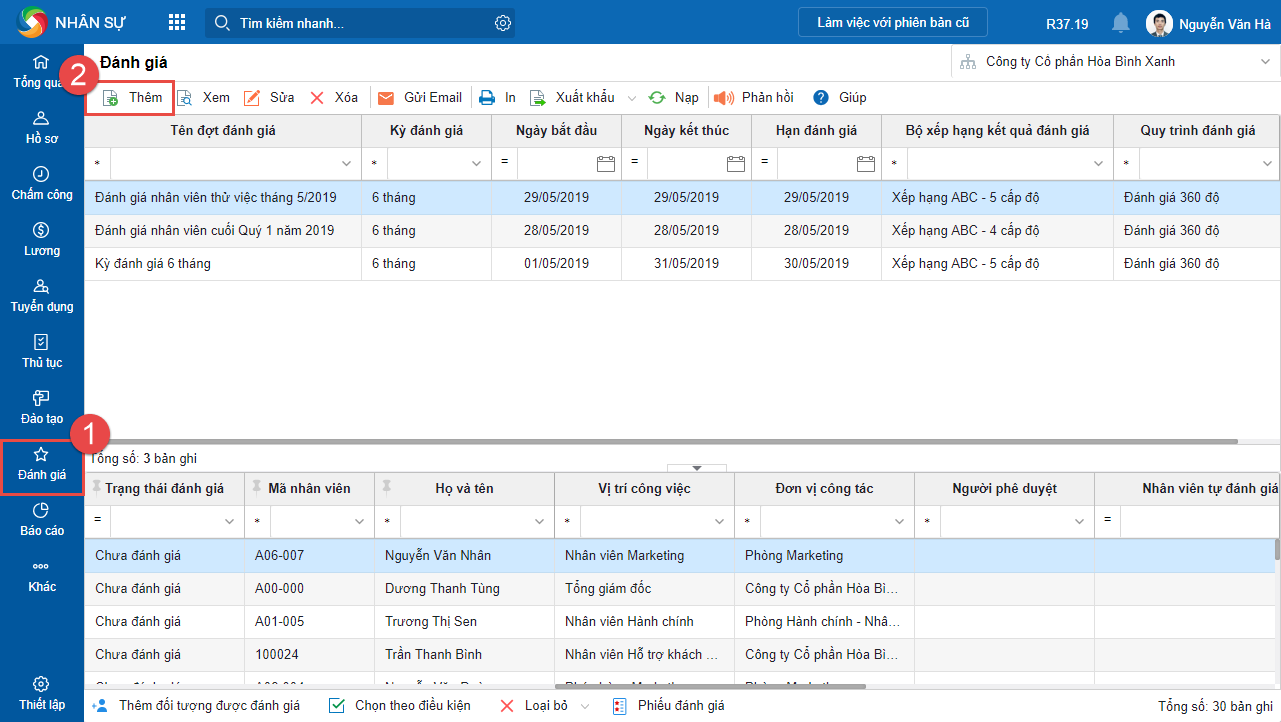
Nhập các thông tin của đợt đánh giá:
1. Nhập Thông tin chung
Tên đợt đánh giá: đặt tên cho đặt đánh giá.
Từ ngày – Đến ngày: chọn khoảng thời gian đánh giá.
Kỳ đánh giá – Trạng thái: chương trình tự động lấy lên thông tin đã thiết lập ngầm định ở trên.
Hạn đánh giá: phải nằm trong khoảng thời gian đánh giá.
Tích chọn Cho phép nhân viên xem kết quả đánh giá: thì sau khi đợt đánh giá hoàn thành, nhân viên sẽ xem được toàn bộ các kết quả đánh giá của mình tại tab Lịch sử đánh giá (ngược lại nếu không tích chọn thì nhân viên không xem được kết quả đánh giá).
Tích chọn Thực hiện khảo sát ý kiến nhân viên sau khi kết thúc kỳ đánh giá: cho phép nhân viên phản hồi kết quả đánh giá sau khi kết thúc đợt đánh giá (tuy nhiên chức năng này hiện đang phát triển).
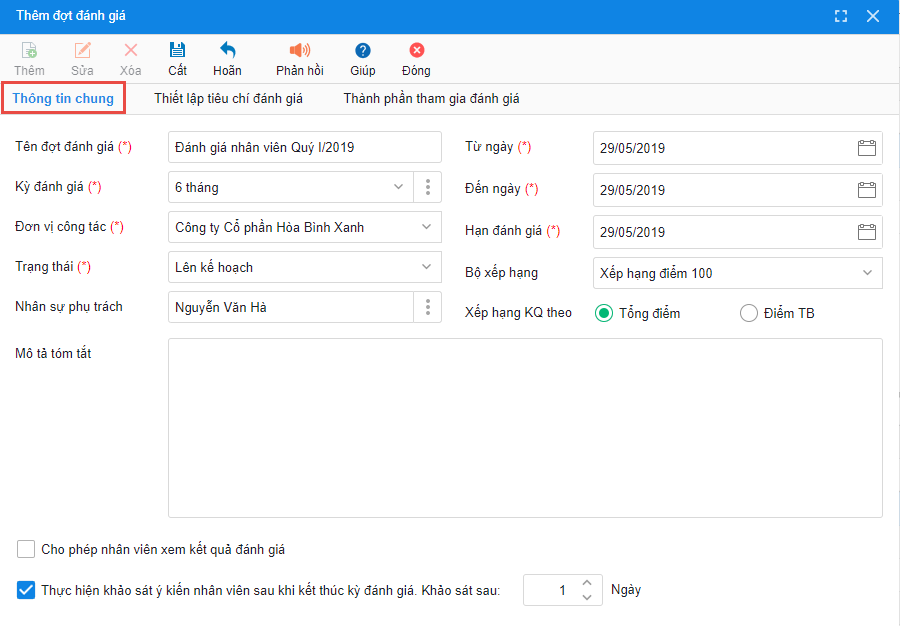
Lưu ý: Cho phép thiết lập các giá trị ngầm định luôn hiển thị khi thêm mới 1 đợt đánh giá trong mục Thiết lập giá trị ngầm định/Đánh giá (truy cập tại đây để xem hướng dẫn chi tiết)
2. Thiết lập tiêu chí đánh giá
Chọn Mặc định tiêu chí theo vị trí công việc để đánh giá nhân viên theo tiêu chí làm việc của từng vị trí công việc (các tiêu chí được thiết lập tại tab chi tiết Tiêu chí đánh giá trong Danh mục/Vị trí công việc).
Chọn Tự thiết lập tiêu chí để thiết lập đợt đánh giá có cùng bộ tiêu chí cho tất cả nhân viên.
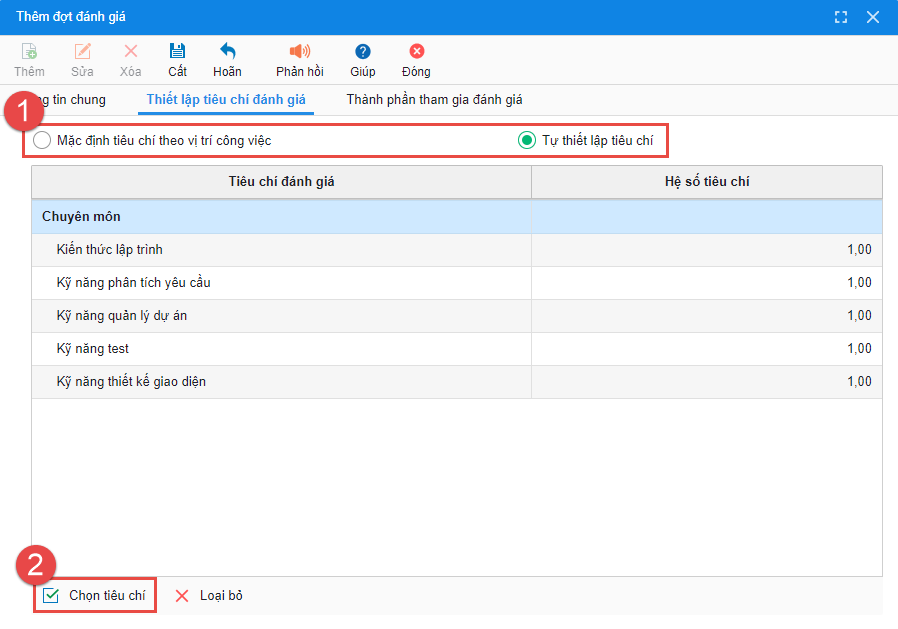
Lưu ý: Có thể loại bỏ tiêu chí bằng cách nhấn Loại bỏ.
Nhấn Chọn tiêu chí để thêm mới tiêu chí đánh giá cho đợt đánh giá, bằng cách: Chọn tiêu chí đánh giá, nhấn  / sửa Hệ số tiêu chí phù hợp/ nhấn Đồng ý.
/ sửa Hệ số tiêu chí phù hợp/ nhấn Đồng ý.
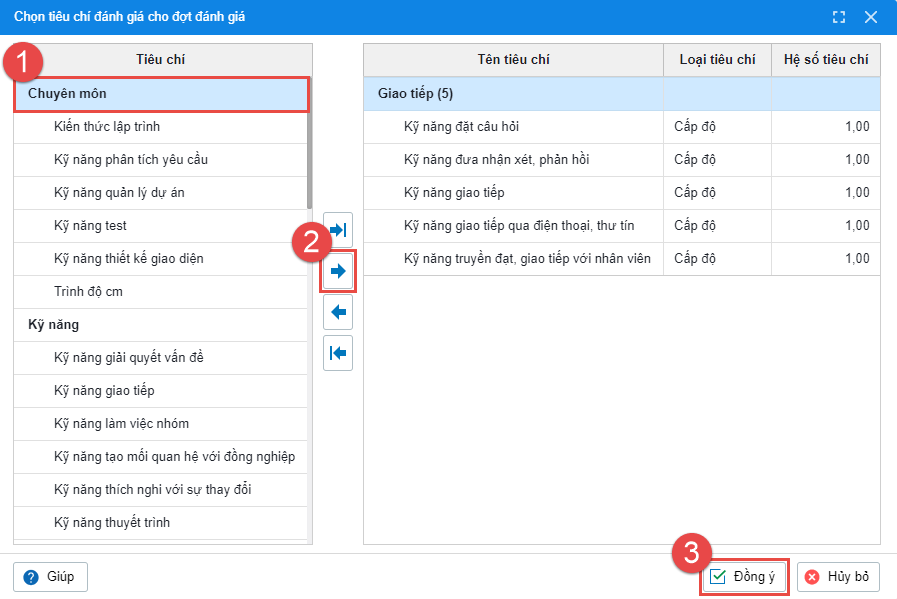
3. Chọn thành phần tham giá đánh giá
Cho phép lựa chọn Quy trình đánh giá theo quy trình đánh giá đã thiết lập trong Danh mục/Quy trình đánh giá.
Đối với các đối tượng không phải là Tự đánh giá hoặc Quản lý đánh giá, chương trình cho phép chọn người đánh giá bằng cách nhấn Thêm người đánh giá. Chọn nhân viên đó sau đó nhấn Loại bỏ để loại bỏ người đánh giá đã chọn.
Cho phép thiết lập thời gian đánh giá Từ và Đến, Hệ số/Trọng số của từng người đánh giá.
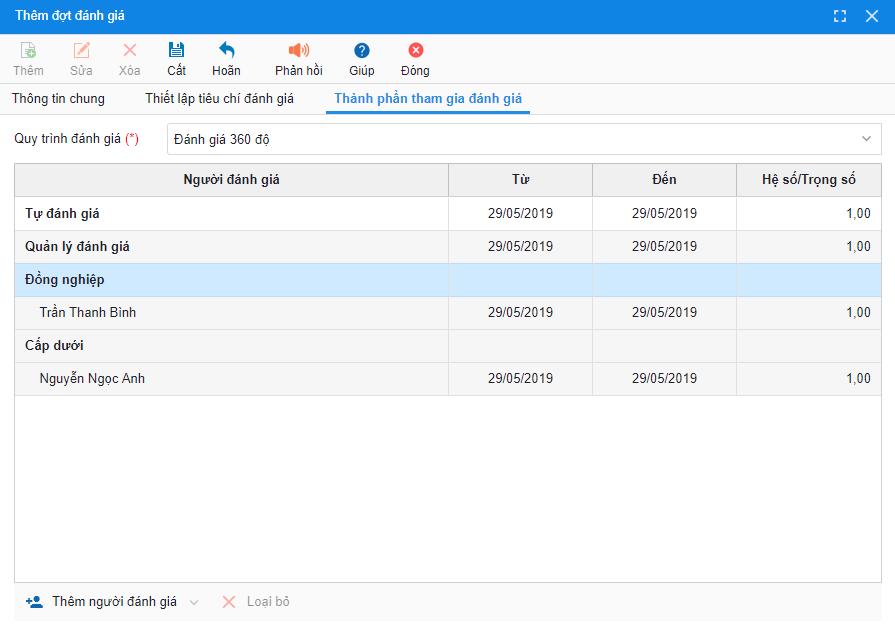
4. Nhất Cất.
Chọn đối tượng được Đánh giá
Có 2 cách để chọn đối tượng được đánh giá vào đợt đánh giá:
Cách 1: Chọn đối tượng theo cơ cấu tổ chức
Trên danh sách Đánh giá, chọn đợt đánh giá, sau đó nhấn Thêm đối tượng được đánh giá.
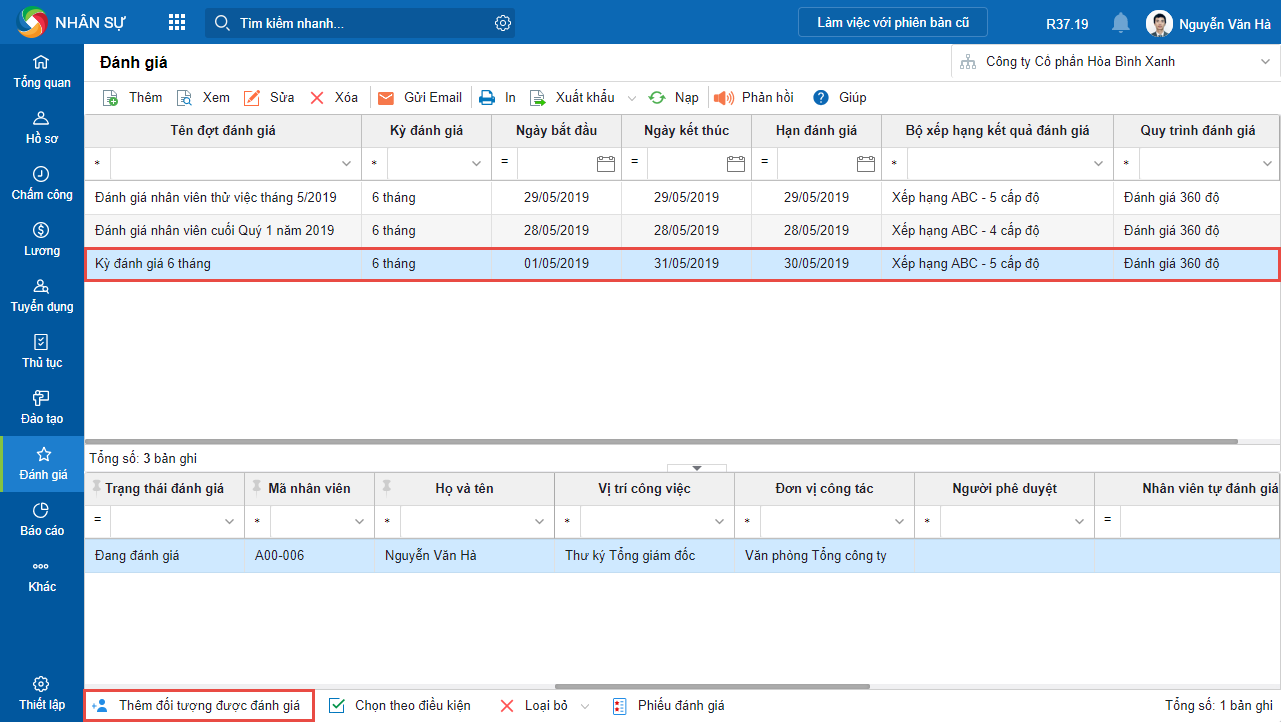
Tích chọn các nhân viên được đánh giá.
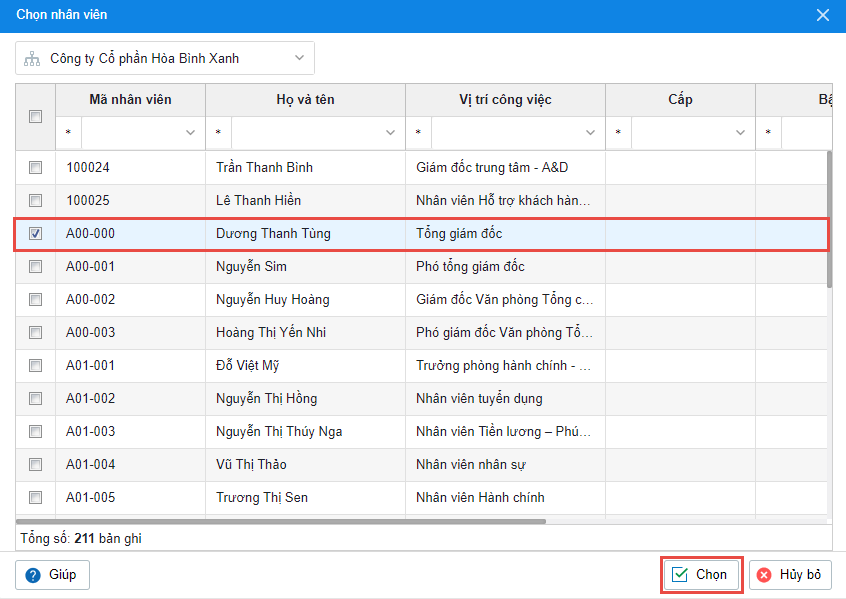
Nhấn Chọn.
Cách 2: Chọn đối tượng theo điều kiện
Trên danh sách Đánh giá, chọn đợt đánh giá, sau đó nhấn Chọn theo điều kiện.
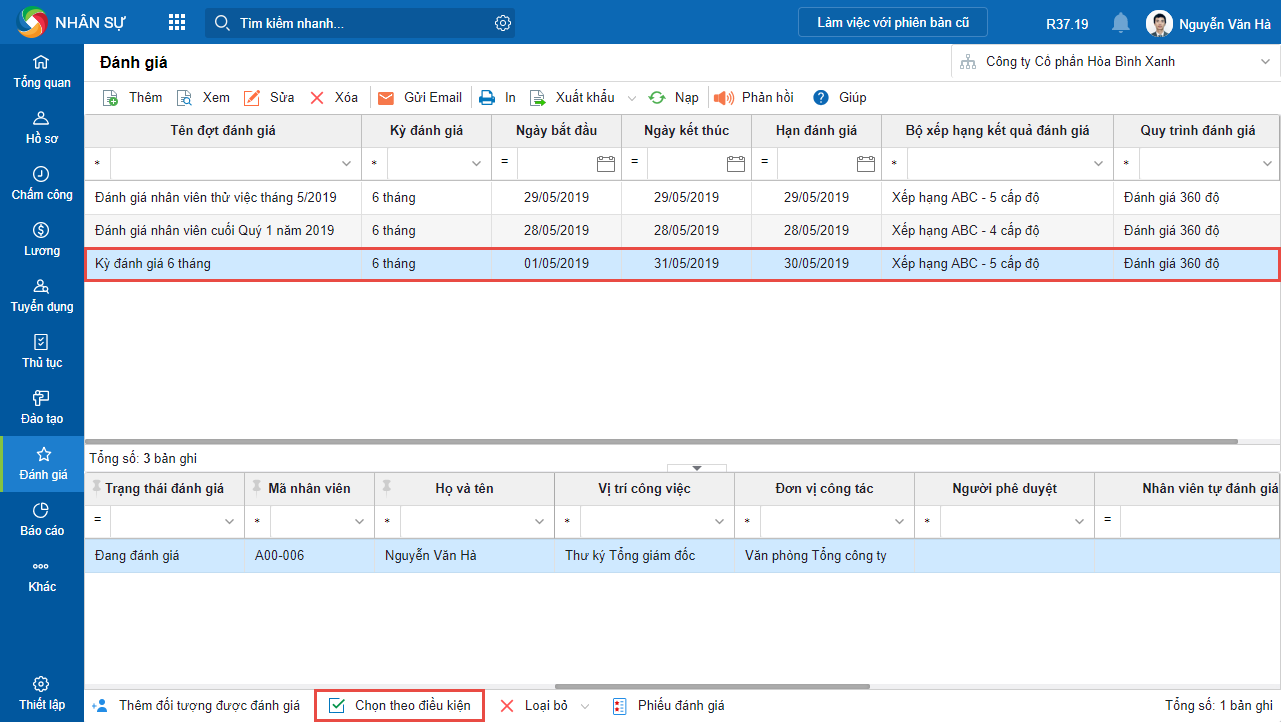
Chọn cơ cấu tổ chức và thiết lập các điều kiện.
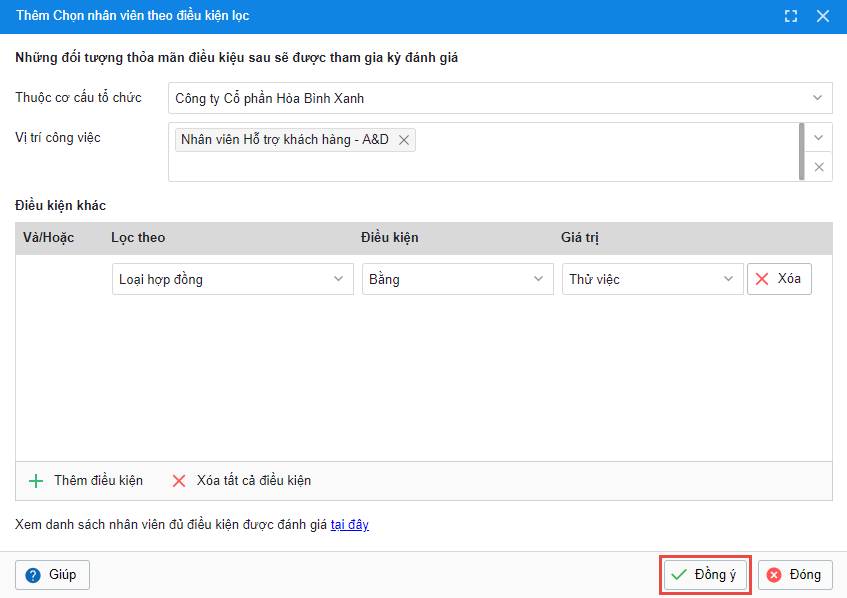
Nhấn Đồng ý.
Thực hiện Đánh giá
Sau khi nhân sự tạo thành công đợt Đánh giá, chương trình sẽ tự động gửi thông báo trên trang cá nhân của các thành phần tham gia đánh giá như Nhân viên tự đánh giá, Quản lý đánh giá nhân viên, Đồng nghiệp đánh giá, Cấp dưới đánh giá,…) với điều kiện đợt đánh giá phải đáp ứng các điều kiện sau:
- Trạng thái đợt đánh giá là Đang thực hiện.
- Thời gian thực hiện đánh giá của người được nhận thông báo vẫn còn hiệu lực.
- Người nhận được thông báo sẽ tùy thuộc vào các thành phần tham gia đánh giá được chọn.
Người phê duyệt chỉ nhận được thông báo khi phiếu đánh giá có trạng thái Chờ phê duyệt (tất cả các thành phần tham gia đánh giá đã gửi kết quả đánh giá).
Xem hướng dẫn chi tiết các bước Thực hiện đánh giá và Phê duyệt đánh giá trên trang cá nhân tại đây.
Lưu ý:
- Có thể Cập nhật lại người phê duyệt hoặc Chuyển trạng thái của đợt đánh giá sang Thực hiện hoặc Hoàn thành.
- Có thể Thực hiện đánh giá lại đợt đánh giá: Bằng cách nhấn chuột phải, chọn chức năng tương ứng.
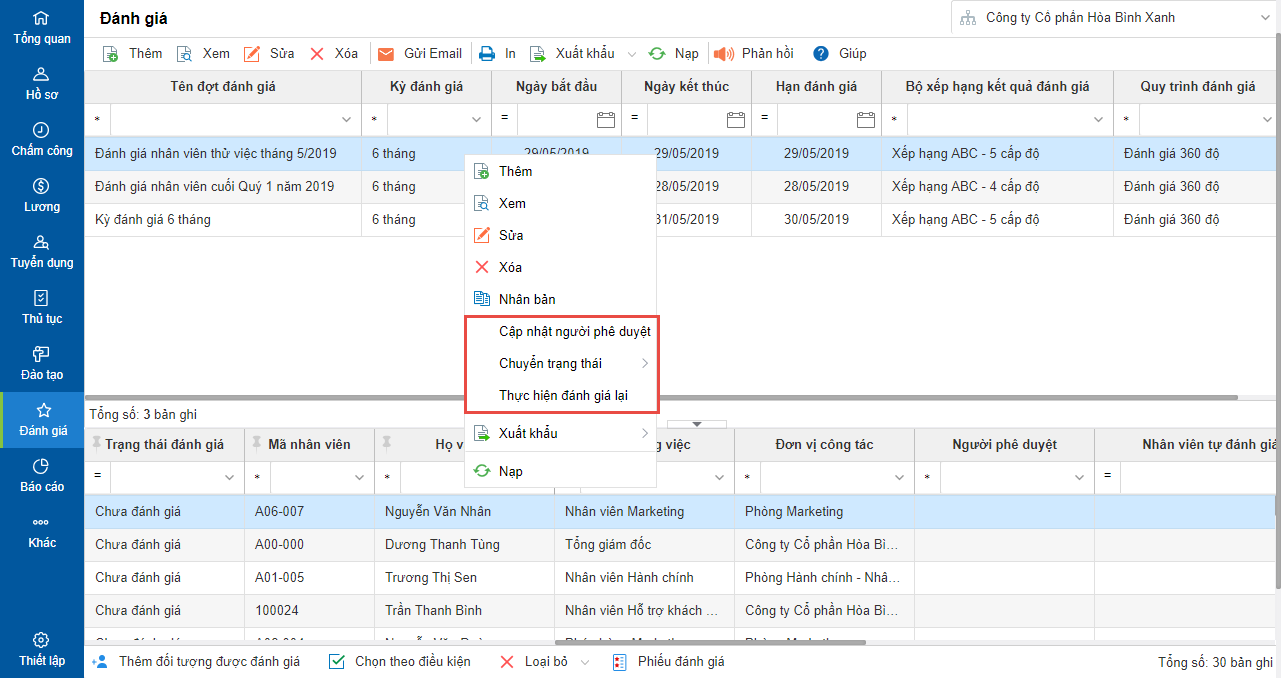
- Có thể in Kết quả tổng hợp của đợt đánh giá bằng cách chọn đợt đánh giá/ nhấn In.
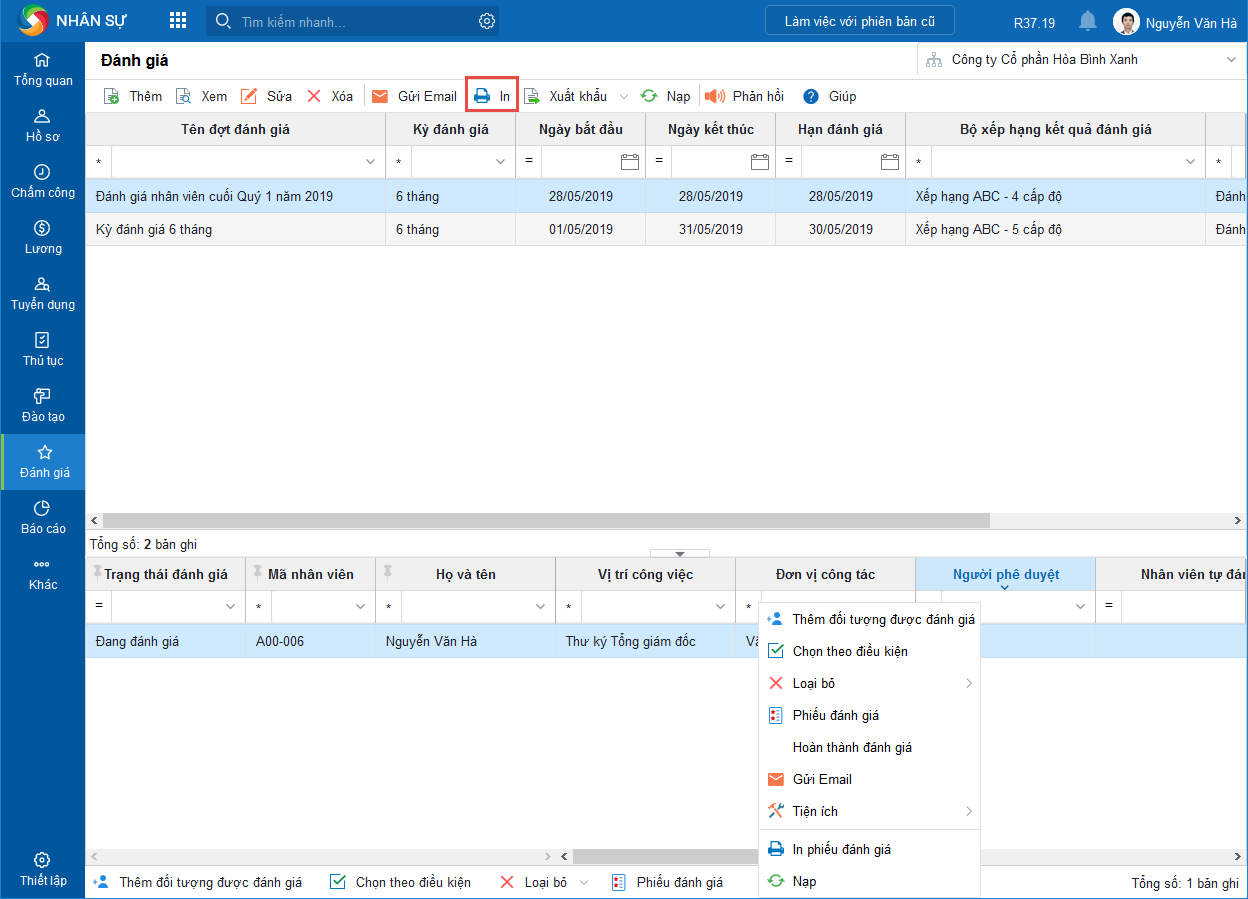
- Có thể In phiếu đánh giá của nhân viên trong đợt đánh giá nhấn chuột phải trên tab chi tiết đợt đánh giá chọn In phiếu đánh giá.
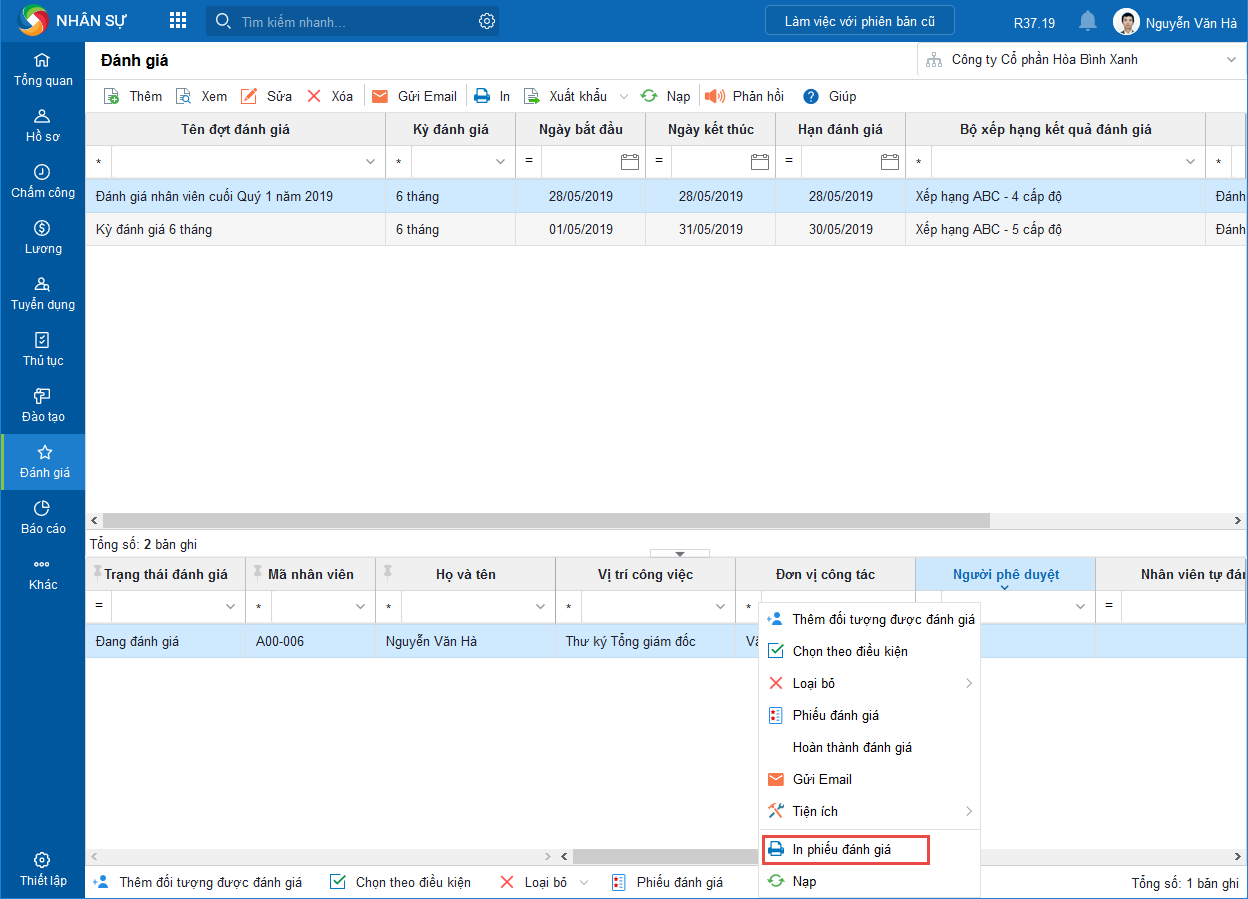


 contact@misa.com.vn
contact@misa.com.vn 024 3795 9595
024 3795 9595 https://www.misa.vn/
https://www.misa.vn/




